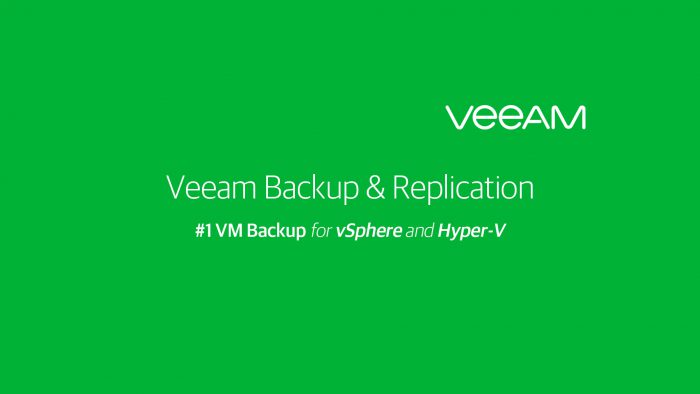Grazie all’update 3 di Veeam Backup & Replication v9.5, tutti gli utenti hanno beneficiato di una feature inizialmente prevista per la versione 10, che introduce un modo nuovo di gestire in modo centralizzato Veeam Agent.
Fino a poco tempo fa, infatti, la gestione di client e server fisici erano obbligatoriamente da svolgere manualmente, a meno di costruire script in PowerShell, e questo significava investire molto tempo per installare, configurare e gestire i vari endpoint, senza considerare il fatto che alcune macchine potevano non essere sempre disponibili (come i notebook di utenti sempre in mobilità).
La nuova sezione chiamata Pysical & Cloud Insfrastructure, aggiunge la capacità di distribuire e gestire in modo centralizzato le macchine, Windows e Linux, che a bordo hanno Veeam Agent.
Creazione Protection Group
La creazione di un nuovo Protection Group, così si chiama il servizio di gestione degli agent, è disponibile all’interno della sezione Inventory – figura 1.

Figura 1 – Nuovo Protection Group
Gli oggetti possono essere aggiunti manualmente, tramite la scansione in Active Directory oppure attraverso un file .csv (perfetto per grandi volumi).

Figura 2 – Installazione Agent Manuale

Figura 3 – Installazione Agent da AD
Come in ogni distribuzione di massa, è disponibile fare delle esclusioni basate sul fatto che la macchina sia virtuale, non disponibile da più di 30 giorni o più semplicemente specificando gli oggetti da non considerare in fase di scansione.
La capacità di distribuire gli agent in modo centralizzato ha introdotto un nuovo ruolo, chiamato Distribution Server, che ha il compito di fare la discovery (in caso sia impostato di analizzare Active Directory) e gestire gli agent anche in termini di aggiornamenti – figura 4.

Figura 4 – Opzioni Protection Group
Per quanto riguarda gli ambienti Windows Server, grazie alla versione 2.1 di Veeam Agent, è possibile installare il nuovo modulo di Change Block Tracking, che consente di eseguire backup incrementali a livello di blocco, mentre attualmente vengono identificati i blocchi cambiati ma il file deve essere letto per intero. Nota importante è che questa funzionalità richiede una licenza di tipo Server.
Conclusa la fase di configurazione iniziale, verrà avviata la discovery che avvierà l’installazione degli agent all’interno delle varie macchine selezionate – figura 5.

Figura 5 – Installazione Agent
Configurazione Backup Plan
Archiviata la discovery delle macchine da proteggere, è necessario creare il backup plan che verrà distribuito in modo centralizzato agli endpoint dei vari Protection Group configurati – figura 6.
La modalità di gestione del plan può essere gestito in due modi:
- By Agent: indicato per un modello workstation (es. Windows 10)
- By Server: indicato per un modello server (es. SQL Server)

Figura 6 – Nuovo Backup Job
Gli step successivi sono già noti a chi utilizza Veeam Agent e riguardano:
- Tipologia di backup: Computer, Volume o Folder
- Destinazione: Local Storage, Shared, Veeam Repository
- Retention
- Schedule Backup Time
Quello che si può notare nella schermata relativa a dove posizionare il backup è che non si può scegliere OneDrive come repository, così come il salvataggio tramite Veeam Cloud Connect, funzioni disponibili nella versione standalone di Veeam Agent 2.1.

Figura 7 – Backup Mode

Figura 8 – Destinazione Backup

Figura 9 – Backup Repository

Figura 10 – Schedule Time by Agent
Utilizzando la versione Managed by Server, i passaggi cambiano leggermente perché vengono proposte funzionalità diverse: scompare la possibilità di scegliere la destinazione (mandatorio quello Veeam B&R) e si rende possibile fare backup Application Aware e Guest File Index – figura 11; inoltre il job di backup viene eseguito con una logica più simile a quella di Backup & Replication – figura 12.
Per sapere quali sono le differenze tra i tre modelli di licensing di Veeam Agent, potete consultare la guida disponibile a questo link: https://www.veeam.com/veeam_agent_windows_2_1_editions_comparison_ds.pdf

Figura 11 – Job Server – Guest Processing

Figura 12 – Job Server – Schedule Time
Backup Job
Il job di backup verrà inviato alle macchine di destinazione non appena possibile – figura 13 – e con esso anche la licenza che sbloccherà le funzionalità richieste.

Figura 13 – Configurazione Inviata al Client
Lato client troveremo due aspetti che ci faranno capire la tipologia di gestione, tra cui l’impossibilità di modificare le impostazioni del backup – figura 14.

Figura 14 – Gestione Centralizzata
L’unica attività abilitata è quella di eseguire job di backup manuali, che si aggiungono a quelli schedulati dall’amministratore, che comunque vengono riportati all’interno della console di Backup & Replication.
Restore
Il recupero dei file può essere effettuato dal client diretto oppure dalla console di B&R.

Figura 15 – Restore da Agent
Facendo il ripristino dei dati dal server Veeam è possibile eseguire più task – figura 16 – come il restore su Microsoft Azure o la conversione della macchina fisica in virtuale.

Figura 16 – Restore da Console B&R
Conclusioni
La gestione centralizzata dei client è sicuramente l’elemento mancante che l’Update 3 ha introdotto in grande stile. Sicuramente mancano delle funzionalità ma non è da escludere che con la versione 10, anche questo gap verrà colmato.